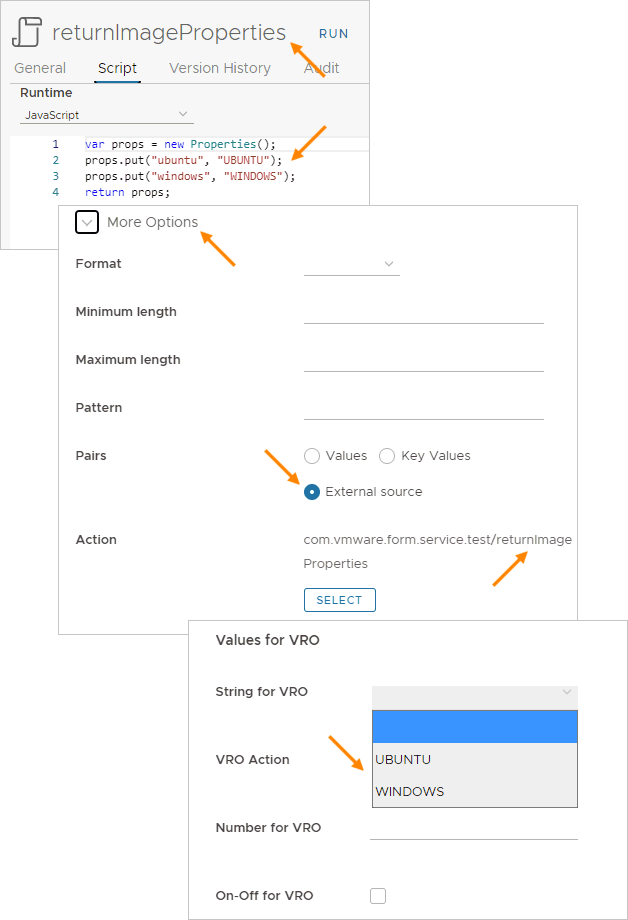Cloud Assembly 입력 속성 그룹에서 vRealize Orchestrator와의 동적 상호 작용을 추가할 수 있습니다.
입력 속성 그룹에 vRealize Orchestrator 작업 추가
vRealize Orchestrator와의 동적 상호 작용을 입력 속성 그룹에 추가하려면 다음 지침을 따릅니다.
- vRealize Automation에 내장된 vRealize Orchestrator 인스턴스에서 원하는 작업을 수행하는 작업을 생성합니다.
vRealize Orchestrator 작업에는 기본 문자열, 정수, 숫자 및 부울 유형만 포함해야 합니다. vRealize Orchestrator 유형은 지원되지 않습니다.
여기 간단한 예에서 vRealize Orchestrator 작업은 3개의 입력을 수집하고 하드 코딩된 문자열을 반환합니다.
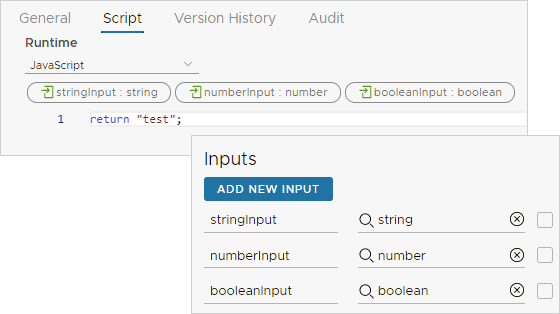
- Cloud Assembly에서 입력 속성 그룹을 생성하거나 편집하는 프로세스를 시작합니다. 필요한 경우 Cloud Assembly의 입력 속성 그룹 항목을 참조하십시오.
- vRealize Orchestrator 작업 입력을 속성 그룹에 추가하려면 새 속성을 추가하고 유형을 클릭한 다음 상수를 클릭합니다.
각 vRealize Orchestrator 작업 입력을 별도로 추가합니다.
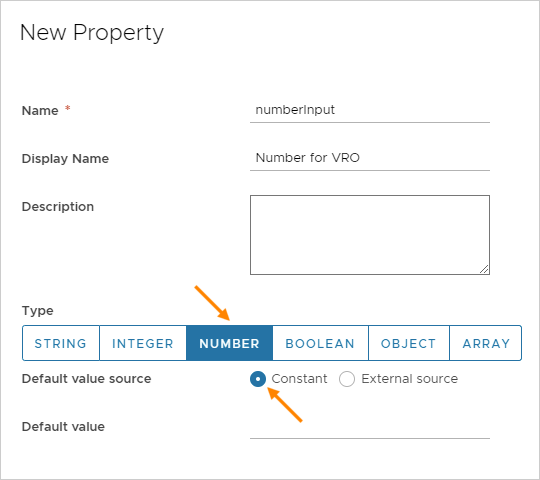
- 입력을 추가한 후 새 속성을 추가하고 유형을 클릭한 후 외부 소스를 클릭하고 선택을 클릭합니다.
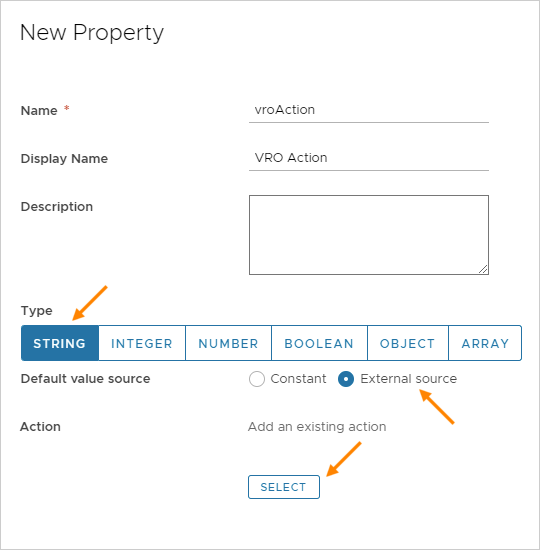
- 작업에서 직접 생성한 vRealize Orchestrator 작업을 검색하여 선택한 후 저장을 클릭합니다.
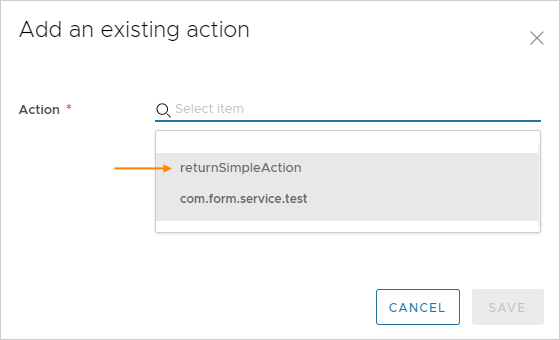
- 속성 그룹을 저장하고 클라우드 템플릿에 추가합니다. 필요한 경우 Cloud Assembly의 입력 속성 그룹 항목을 참조하십시오.
클라우드 템플릿을 배포할 때 요청하는 사용자에 대한 입력 양식에 vRealize Orchestrator 작업 속성 그룹이 나타납니다.
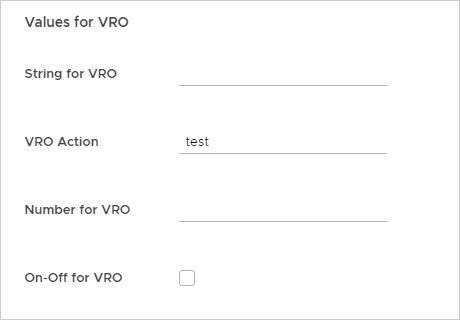
구성 가능한 기본값
기본값으로 입력 양식을 채우려면 vRealize Orchestrator 작업을 외부 소스로 추가할 때 다음 중 하나를 수행합니다.
- 기본 속성 값을 수동으로 제공합니다.
바인딩 옵션을 지우고 값을 입력합니다.
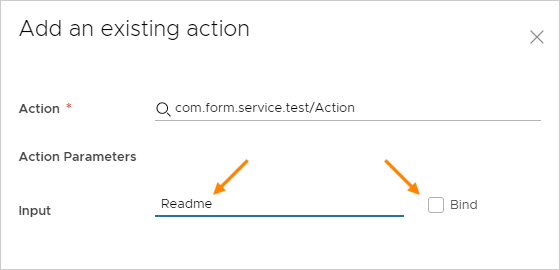
- 동일한 속성 그룹의 다른 속성 값을 사용합니다.
바인딩 옵션을 선택하고 드롭다운 메뉴에서 속성을 선택합니다.
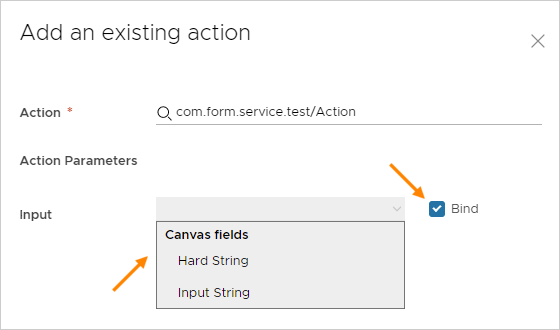
vRealize Orchestrator 열거 입력 선택 추가
입력 양식에 vRealize Orchestrator 기반 선택 목록을 생성하려면 속성 그룹에 추가할 때 다음을 수행합니다.
- vRealize Orchestrator에서 목록에 대해 원하는 값을 매핑하는 작업을 생성합니다.
- Cloud Assembly에서 속성을 그룹에 추가할 때 추가 옵션을 확장합니다.
- 쌍의 경우 외부 소스를 클릭하고 선택을 클릭한 다음 직접 생성한 vRealize Orchestrator 작업을 추가합니다.
참고: 속성을 추가할 때 기본값도 생성하려면 해당 기본값이 vRealize Orchestrator 작업의 열거 값 중 하나와 정확히 일치해야 합니다.